金蝶SpotView运营魔方ForK3系统管理手册
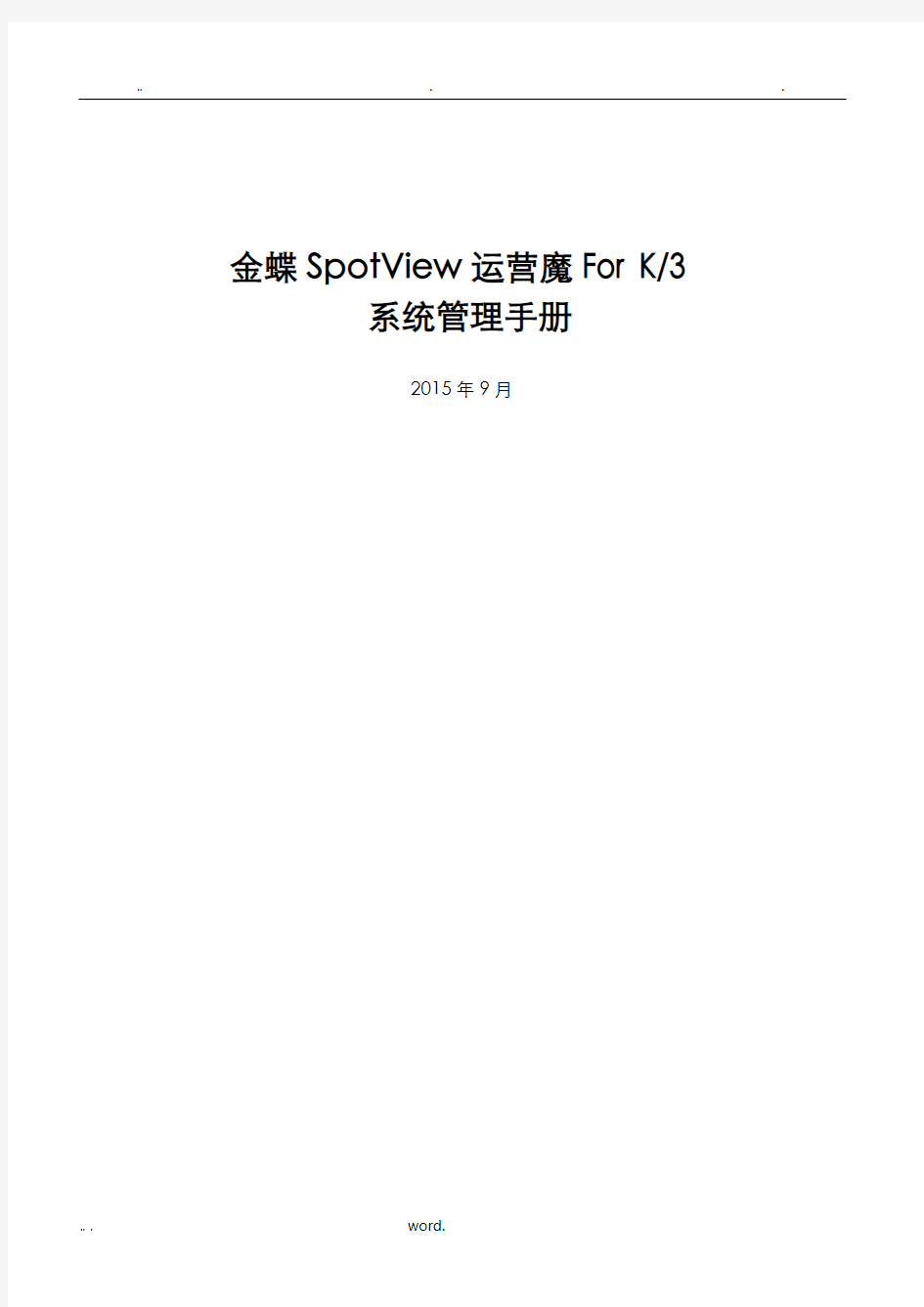

金蝶SpotView运营魔For K/3
系统管理手册
2015年9月
目录
一、网络配置 (2)
二、数据更新 (2)
1. 自动定时更新 (2)
2. 手动更新 (2)
三、用户管理 (2)
四、权限管理 (2)
1. K/3 WISE用户赋权 (2)
2. K3运营魔用户赋权 (2)
3. 数据权限 (2)
五、备份及还原 (2)
1. 报表文件的导入导出 (2)
2. Ecdata文件的导入导出 (2)
3. ecube文件的导入导出 (2)
一、网络配置
金蝶SpotView运营魔For K/3(以下简称K3运营魔)当前只允绑定一个IP进行访问,对于存在多网卡的环境,我们建议在明确网络环境的情况下,先禁用其他网卡,并重启K3运营魔web服务,再重新启用其他网卡。以Windows 7下操作为例,重启K3运营魔web服务式如下:
1) 打开计算机管理
2)重启prism.WebExpress服务
注意:重设IP后,也同样须要重启K3运营魔web服务
二、数据更新
1.自动定时更新
式一:打开“开始菜单”>“金蝶SpotView运营魔”>“报表数据设计器”,选中要更新的数据模型,点击”ElastCube”>“计划建立设置”,在弹出的界面中设置自动更新计划。
式二:打开“开始菜单”->“所有程序”->”金蝶SpotView运营魔“>“服务管理台”,选择要设置自动更新的数据模型,点击“自动更新…”按钮,在弹出的界面中设置自动更新计划。
2.手动更新
在报表数据设计器过Elasticube构建功能,可以手动触发数据更新,如下图所示:
三、用户管理
增加用户
当用户通过K/3WISE访问K3运营魔的分析报表时,系统将自动同步K/3 WISE的用户到K3运营魔中。由于K3运营魔的用户可数的限制,当同步过来的用户达到K3运营魔用户可数的最大值时。则无法再进行自动同步,您需要增购更多的可。
如果用户仅仅希望通过K3运营魔门户访问分析报表时,则可以打开“开始菜单”>“金蝶SpotView运营魔”>“报表界面设计器”,使用管理员账号(默认为admin,密码kdadmin)登录,进入“管理中心”>“用户”中进行新增和维护。
删除用户
K3运营魔中删除已有用户的步骤如下:打开“开始菜单”>“金蝶SpotView运营魔”>“报表界面设计器”,使用管理员账号(默认为admin,密码kdadmin)登录,进入“管理中心”>“用户”,点击右边的“垃圾桶”图标即可删除用户。
四、权限管理
1.K/3 WISE用户赋权
当我们需要通过K/3 WISE的客户端或门户来访问K3运营魔的报表时,我们需要先在K/3 WISE系统中对用户进行相应授权。登录K/3 WISE客户端,进入“系统设置”>“用户管理”:
以“hr”用户为例,选择hr用户,点击“功能权限管理”,选择“高级(A)”功能,在查找的功能下输入“运营魔”点击查找即可看到“运营魔”下的所有功能,勾选需要授权给该用户的功能,点击授权即可。
在授权之后,我们还须要关联一个给被授权用户,以便在登录K/3WEB时系统自动创建一个用户到运营魔中(运营魔中的用户规定必须要有一个,以接收数据页面的更新提示信息),我们先关联一个职员给hr用户,再关联该职员的,其操作如下图:
2.K3运营魔用户赋权
我们推荐通过K/3 WISE客户端或门户访问K3运营魔的分析报表。如果某些情况下您希望能直接通过K3运营魔门户浏览分析报表,那么您须要在K3运营魔中对用户密码(该密码仅用于访问K3运营魔门户)进行设定并对用户进行授权。授权的具体操作步骤如下:
1)使用管理员账号(默认为admin,密码kdadmin)登录到K3运营魔门户,进入“管理中心”>“用户组”
将需要通过K3运营魔访问分析报表的用户移出“k3“用户组:点击”k3组“右边的”铅笔“图标修改用户组信息,删除要移出的用户即可。
2)对用户赋予报表的访问权限:点开某个报表,点击右上的发布功能
选择要赋权的用户,点击“分享“或”重新分享“即可。此时该用户即拥有查看该报表的权限。
3.数据权限
如果您想要对用户进行数据权限的设定,那么可以在“管理中心“的”ElastiCubes“菜单下进行。ElastiCube 清单中点击相应的记录,点击”数据安全“按钮
点击添加字段,选择用于限制的字段,进行对应设置即可
五、备份及还原
1.报表文件的导入导出
1)报表文件的导出
报表文件即扩展名为.dash的文件,在报表设计器界面导出。有以下两种导出式:
法一:在报表设计器界面左边的导航窗格中,选择要导出的界面文件,点击“导出分析页面”,然后选择要保存的路径,修改文件名为“xxx.dash”,最后点击“保存”按钮即可。
法二:在报表设计器界面左边的导航窗格中,打开要导出的界面文件,点击“选项”(右上角三横)—>“导出分析页面”,然后选择要保存的路径,修改文件名为“xxx.dash”,最后点击“保存”按钮即可。
2)报表文件的导入
报表文件在报表设计器界面进行导入。要导入一个.dash文件,需要进行一下两个步骤:
第一步:新建一个文件夹,点击“+”,选择文件夹;
第二步:单击新建的文件夹,选择“导入Dashboard”,然后选择要导入的.dash文件,点击“导入”即可。(导入后,直接拖动界面文件即可调整界面文件所属的文件夹)
2.E cdata文件的导入导出
1)Ecdata文件的导出
ecdata文件是后缀名为.ecdata 的文件。服务管理台(在开始菜单->金蝶SpotView运营魔目录下)使用.ecdata 文件。这些文件存储着带有数据的数据模型。
ecdata文件的导出即备份.ecdata文件,有以下两种法:
法一:直接文件备份
默认的位置:C:\Program数据\SiSense\PrismServer\Elasticubedata,直接拷贝出要拷贝文件夹即可。法二:通过服务管理界面导出
点击“开始”->“所有程序”->”金蝶SpotView运营魔“,打开“服务管理台”,选择要导出的Elasticube,点击“导出…”,修改保存路径和文件名。
注意:备份之前必须先停止Elasticube服务。
2)ecdata文件的导入
同样,ecdata文件的导入(还原)也有两种法。
法一:通过系统文件夹直接还原
法二:通过“服务控制台“界面还原
打开控制台界面,点击“单击导入ecdata文件”,导入要还原的.ecdata文件。
3.e cube文件的导入导出
1)ecube文件的导出
ecube文件是后缀名为.ecube 的文件。报表数据设计器(在开始菜单->金蝶SpotView运营魔目录下)使用.ecube 文件。这些文件仅存储数据结构,并不包含任数据。
ecube文件的导出是通过“报表数据设计器“界面导出的。打开需要导出的ecube文件,选择左上角的“文件”菜单,然后选择“保存Elasticube…”,自定义文件的保存路径以及文件名。
2)ecube文件的导入
ecube文件的导入非常简单,只需在“报表数据设计器“主页上面选择“打开”菜单,然后选择我们需要导入的.ecube文件即可。
